LightWave实例教程:硬体碰撞HardFX使用范例简介
来源:互联网 作者:未知 发布时间:2010-10-02 19:56:19 网友评论 0 条
LightWave实例教程:硬体碰撞HardFX使用范例简介
各位读者大家好,这次为各位介绍的是新版本的LightWave 8。0 Dynamics重新整合之后所新增的功能HardFX(Rigid Body Dynamics)即是所谓的硬体碰撞侦测,设定上非常之容易,让使用者不需把时间花在如何使用工具上,而是把时间花在作品的创意端上,以下为各位做个简 单的范例:

1、 首先我做了几个模型,摆放到Layout中,并做了一个敲击方块的动作。
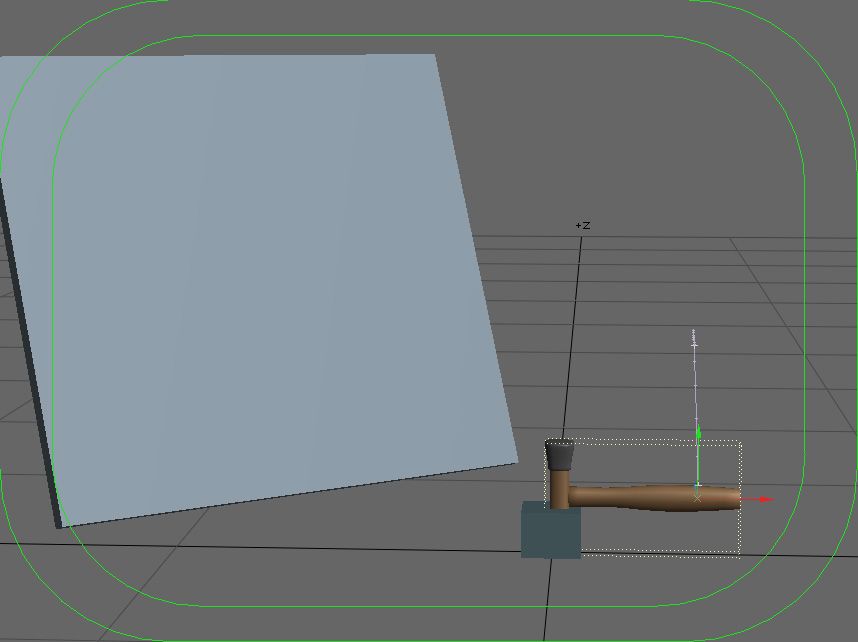
2、 在LightWave 8.0中Dynamics系统已经整合至Object Properties面板里,
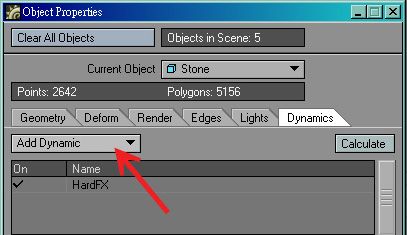
从这里我选择Stone这个模型,在Dynamics页面加上HardFX这个选项。
3、 点选HardFX修改细部设定,修改重力及旋转跟碰撞设定。
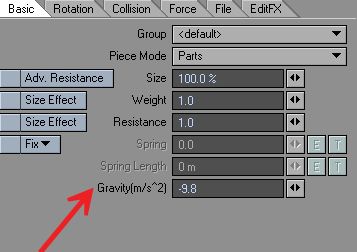
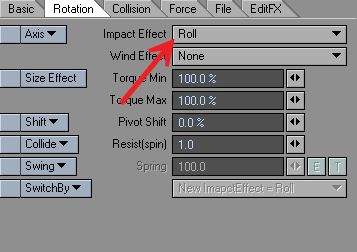
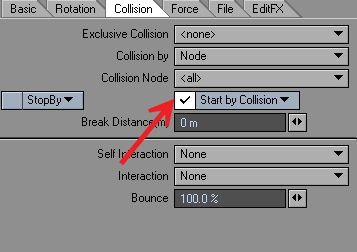
4、 在Items页面新增加一个Dynamic Object选择Collison物件,取名为CollisonPlane
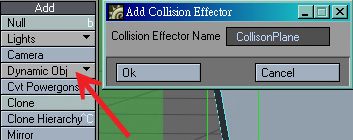
5、 更改Type为Plane当成一个平面地板来用,调整Radius/Level为0 m就是地板的高度,关闭浮动面板
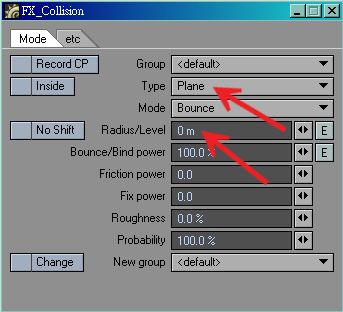
6、 再新增加一个Dynamic Object选择Collison物件,取名为CollisonBounce
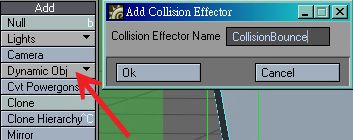
7、 调整Radius/Level为5公分,关闭浮动面板,用移动工具移动CollisonBounce物件到撞击面的位置。
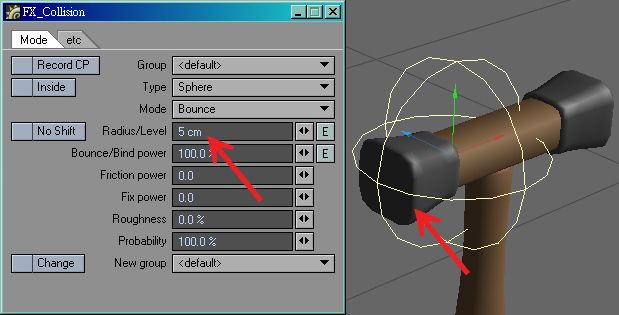
8、 把新增的CollisonBounce Parent给HAMMER这个物件,注意!!确定你的General Options Parent in Place是开启的才进行Parent动作。
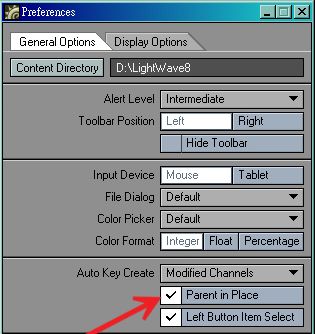
9、 选择Wall物件Add Dynamic选择Collison
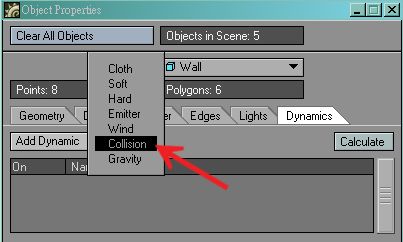
10、 点选FX Collison更改Radius/Level为1 cm 此为碰撞物的表面距离,
依模型尺寸大小不同而有所变动
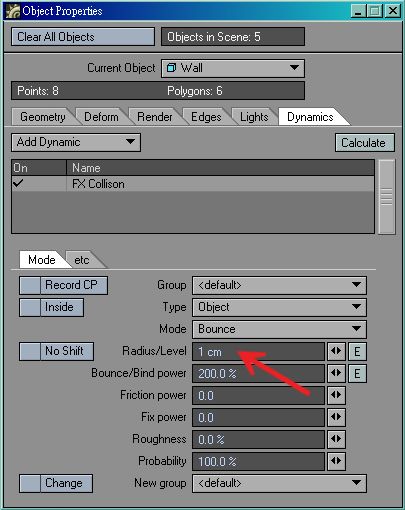
11、 按下Calculate按键,计算碰撞设定的结果。
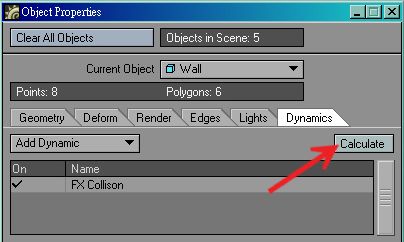
12、 最重要的就是别忘了存档,把计算完成的动作资料存出去这样才能Render出正确动作,选择Stone物件存档即可,碰撞物不用储存,再存Scene就大公告成啰。
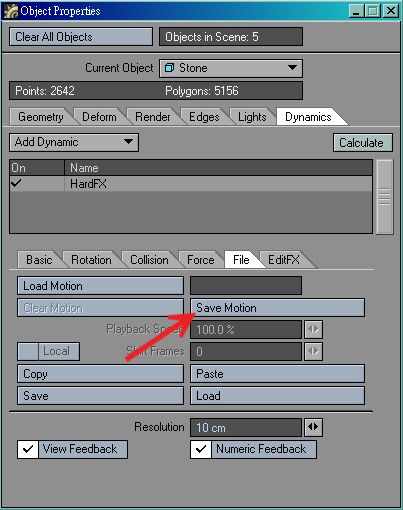
简单几个步骤就能完成复杂的动画内容HardFX的确是好用的功能啊,在LightWave的Dynamic使用上,大体原则还是不变的,在简单的场景设定动作之后再合成到完整的场景里,只要读取存出的动作档即可Render。
- 2010-08-17
- 2010-08-17
- 2010-10-05
- 2010-10-03
- 2010-10-11
- 2010-08-17
- 2011-02-02
- 2010-10-11
- 2011-02-07
- 2011-02-07
- 2010-08-17
- 2010-08-17
- 2010-10-05
- 2010-10-05
- 2010-10-11
关于我们 | 联系方式 | 广告服务 | 免责条款 | 内容合作 | 图书投稿 | 招聘职位 | About CG Time
Copyright © 2008 CGTime.org Inc. All Rights Reserved. CG时代 版权所有